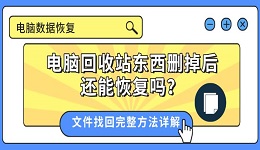很多人在给电脑C盘扩容时,明明有“未分配空间”,却提示无法扩展卷。打开磁盘管理一看,原来 C盘和D盘之间隔着一个恢复分区!那么,C盘扩容中间有个恢复分区怎么办?今天就给大家分享2种解决方法,让你轻松扩容C盘不出错。

一、为什么扩容C盘时会出现恢复分区?
恢复分区(Recovery Partition)是Windows系统自动创建的一个隐藏分区,它的作用主要有三点:
保存系统恢复文件,在系统崩溃或无法启动时帮助修复;
存放出厂备份,用于一键恢复系统;
保存WinRE恢复环境,执行重置、还原等操作。
它很重要,但有些电脑在磁盘结构上会把这个恢复分区放在C盘后面,导致C盘无法直接扩容。所以,想要扩容C盘,要么移动恢复分区,要么删除它。

二、C盘扩容中间有恢复分区的解决方法
方法一:使用“百贝C盘助手”移动恢复分区(推荐)
如果不想动恢复分区,又希望扩容C盘,百贝C盘助手就是最安全高效的选择。这是一款专为电脑磁盘优化的软件,支持C盘清理、C盘文件移动、C盘扩容等,帮你高效管理电脑空间。
1、点击下方按钮,立即下载百贝C盘助手。

 好评率97%
好评率97%  下载次数:1326666
下载次数:1326666 2、安装完成后,打开软件,先进行系统清理,删除电脑中无用的垃圾文件,为扩容腾出更多可用空间。
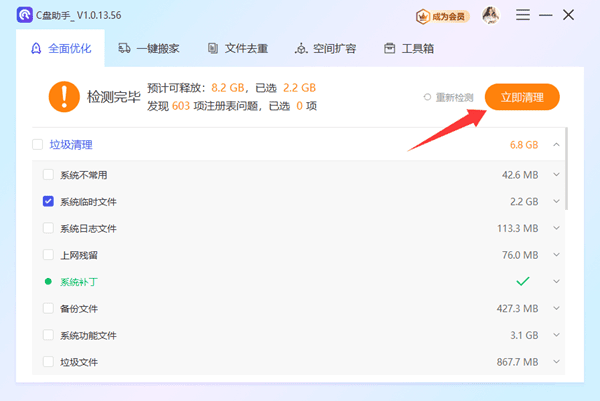
3、接着点击【空间扩容】,软件会自动扫描磁盘结构,智能识别可调整的分区。
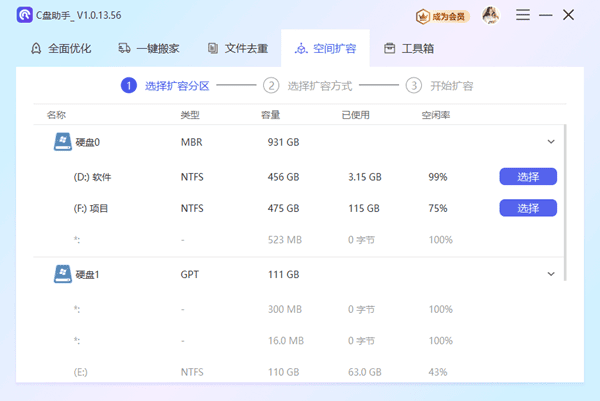
4、然后选择你想要扩容的磁盘(如 C盘),通过拖动分区边界“||”或输入具体数值来确定扩容空间。
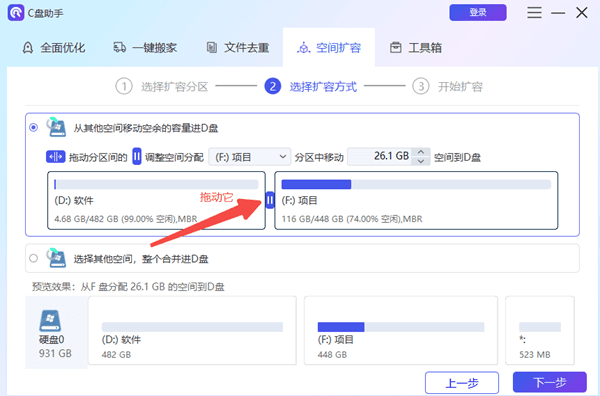
5、确认无误后,点击【下一步】,再选择【执行】,系统将自动进行空间调整。
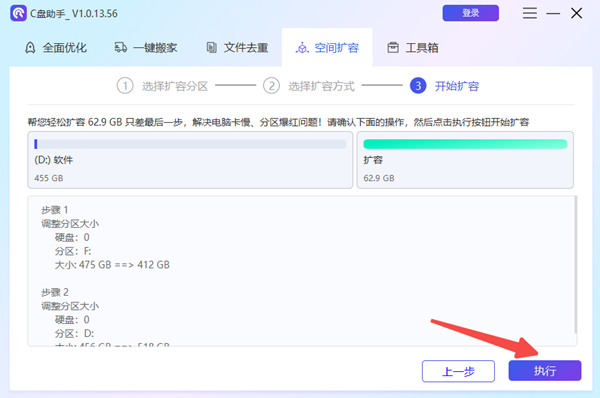
6、等待几分钟后,C盘空间就会自动变大,整个过程无需重装系统、无需格式化,简单方便。
方法二:删除恢复分区再扩容
如果你不需要系统一键恢复功能,可以删除该分区,再扩容C盘。此操作会删除恢复分区,建议先备份重要数据。新手不建议使用此方法,容易操作失误。
1、以管理员身份运行命令提示符:
在开始菜单搜索“命令提示符”。
右键点击它,选择 “以管理员身份运行”。
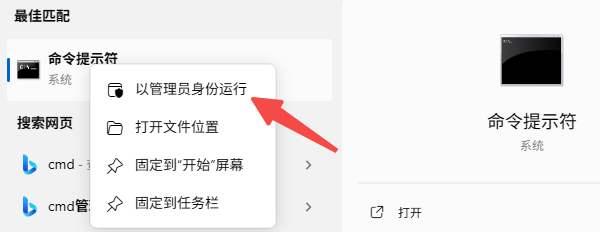
2、使用diskpart删除恢复分区:
依次输入以下命令(每输完一行按一次回车):
diskpart
list disk
这会列出所有磁盘。记住你的系统盘(通常是磁盘0)。然后也是依次输入以下命令(每输完一行按一次回车):
select disk 0
list partition
这会列出磁盘0上的所有分区。找到那个夹在中间的小容量(通常是几百MB到1GB)的“恢复分区”,记下它的分区编号(例如 Partition 3)。
再执行以下命令:
select partition 3 (请将3替换为你看到的正确分区编号)
delete partition override
3、在磁盘管理中扩展C盘:
现在恢复分区已经被删除,它原来的位置变成了未分配空间,并且和后面的未分配空间连成了一片。
按 Win + X 组合键,选择“磁盘管理”。
此时右键点击C盘,“扩展卷” 的选项应该已经可用了。点击它,按照向导操作,将所有的未分配空间合并到C盘即可。
在操作前,如果C盘有极其重要的数据,做个备份永远是明智之举。使用百贝C盘助手不仅能轻松扩容,还极大可能保障数据完整,是解决C盘空间不足问题的理想选择。